「なんかごちゃごちゃしてる。もっとわかりやすくできないかなー」
「このスライドで何がいいたいの?」
と、プレゼン資料を作って上司や同僚に言われてしまった経験はありませんか?
「言いたいことは全部書いてあるのに…。時間もないのにどうしたらいいんだー!!」
と思わず叫びたくなることも…。
そのお悩み、「デザイン」で解決できます!
「デザイナーでもないし…」「Power Point(パワーポイント)初心者であまり自信がない…」
そんな人でも、簡単な心がけで「見やすい!」「わかりやすい!」デザインの資料が作れちゃいます。
この記事では、パワポ初心者の人に向けて、あなたの資料を「見やすく」「わかりやすい」デザインにする5つの方法をご紹介します。とある会社の新入社員パワ子ちゃんと一緒に勉強してみましょう!ぜひ、参考にしてみてください!
整子先輩:パワポ商事(株) 広報部の5年目社員。若手ながら、社長が登壇する会社説明会の資料を担当するなど、プレゼン資料作成では社内で一目おかれている存在。
1.「パッと見てわかる」資料を作ろう!【わかりにくい資料の例も紹介】
パワ子:先輩!助けてください!
整子:どうしたの?パワ子ちゃん!?
パワ子:今度、取引先に会社説明をするんですが、課長から「資料がダメ!やりなおし!」って言われちゃって…
整子:じゃあ、ちょっと見せてみてー
パワ子:これです…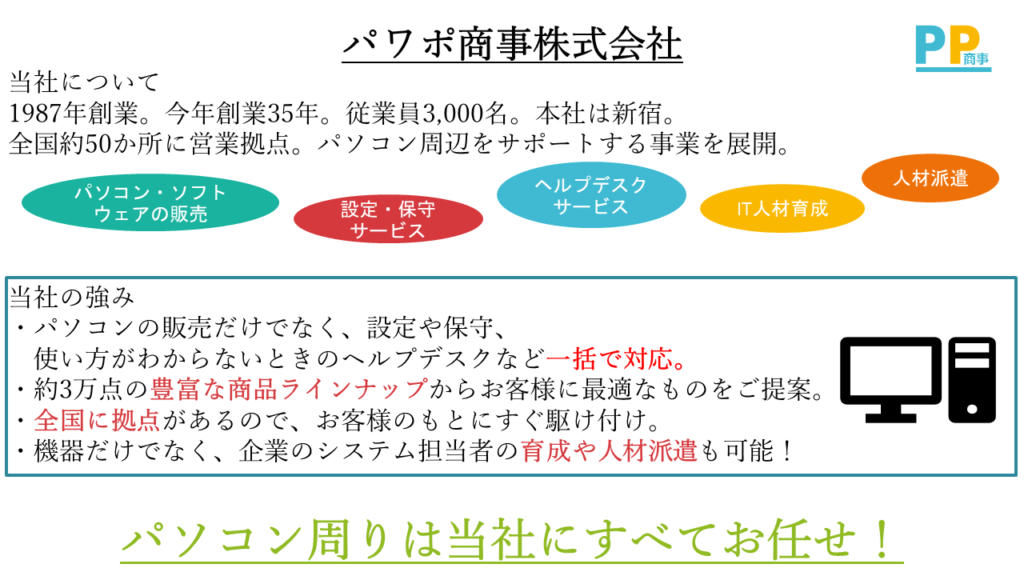
2.「見やすい!」「わかりやすい」デザインにする5つの方法
整子:これを見て部長はなんて言ってたのかな?
パワ子:「パッとて見てわかるようにして」って言ってました…。でも、言いたいことは全部書いて目立たせたいところは太字にしたり、色もつけたんですけど、「パッと見てわかるように」するのが難しくて…。
整子:これから「見やすく」「わかりやすく」するのはどうしたらいいのか、方法を5つ教えるね!
①情報を絞ろう
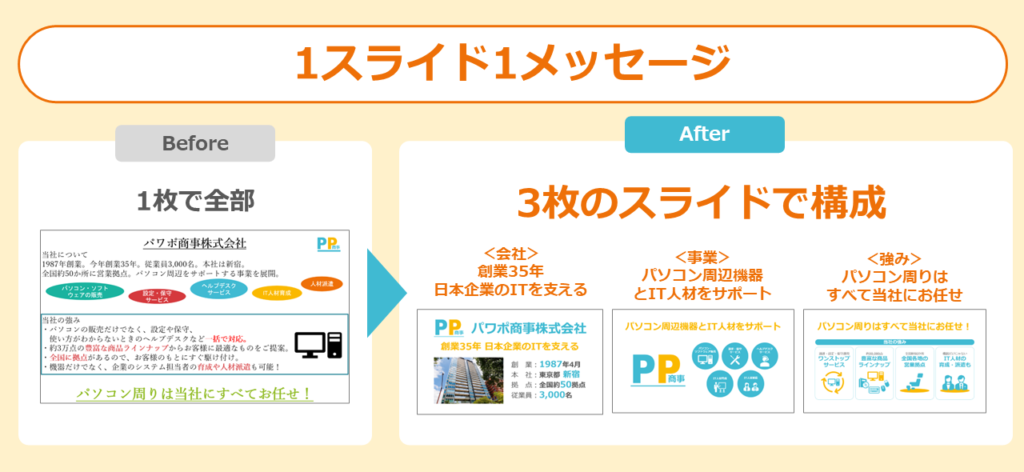
整子:まずはスライドに載っている情報を絞ろう!「1スライド1メッセージ」が鉄則だよ!人が受け取る情報の8割が視覚からの情報だと言われているよ。なので、目で見るプレゼン資料の分かりやすさが重要なんだ。いくらトークが分かりやすくても、見ている資料が複雑だと、ちゃんと話を聞いてもらうのは難しいよね。
整子:だから、スライドの情報はなるべく少なくして分かりやすくすることが大切なんですね!
②整理整頓しよう
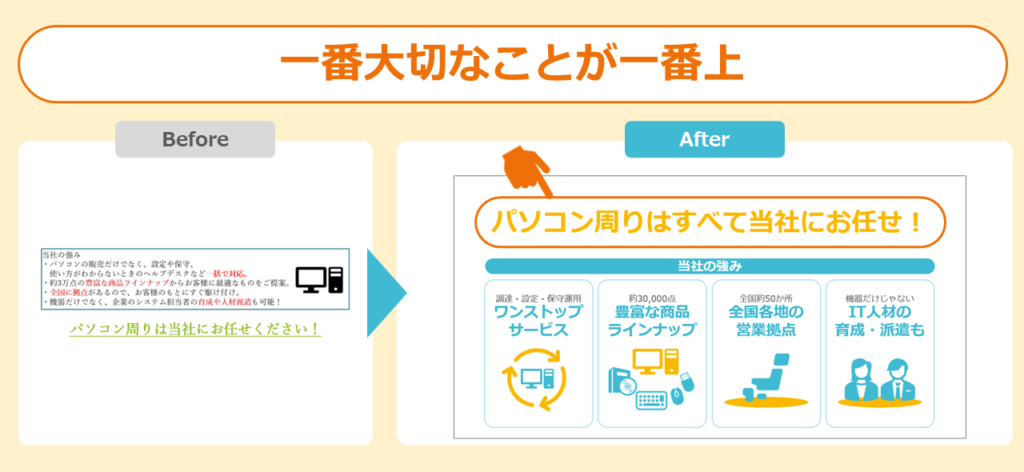 整子:メッセージがきまったら、そのスライドに盛り込む情報の配置を決めるよね。この時、情報のレベルを整理して並べてみよう。
整子:メッセージがきまったら、そのスライドに盛り込む情報の配置を決めるよね。この時、情報のレベルを整理して並べてみよう。
「一番大事なことが一番上」これが鉄則!
パワ子ちゃんはスライドを見る時どこから読み始める?
パワ子:左上の方から読んでます。
整子:そうだよね!パッと見たときに目に入るのは上の方だから、一番大切なことを上に書くとわかりやすいね!
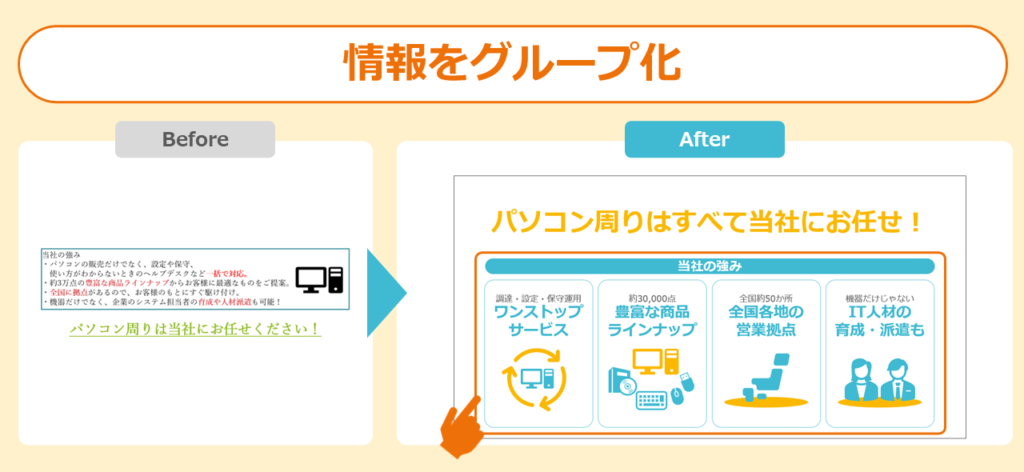 整子:関連している内容は、グループ化すること。そして、グループ化した情報がグループであることがわかるように、見た目を揃えて並べましょう。
整子:関連している内容は、グループ化すること。そして、グループ化した情報がグループであることがわかるように、見た目を揃えて並べましょう。
関連している情報がバラバラのところにあったり、列挙しているものの大きさや長さが違ったりすると、それを結び付けて考えるのって理解するのに時間がかかってしまうよね。パッと見て関連しているんだとわかるように整理して、読み手の負担を減らそう!
今回は図のように、「当社の強み」のグループ作って、それぞれ、「見出し」「補足」「イラスト」を同じぐらいの文章の量、大きさにして揃えたよ。
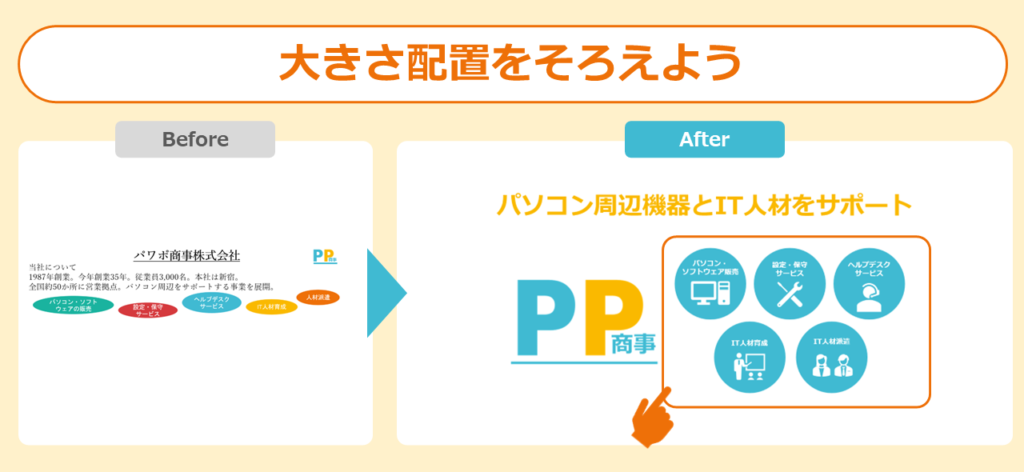 整子:重要なことを大きく、説明は小さくといったようにメリハリをつけよう。そして、同じグループのものは同じ大きさで、配置もそろえよう。これがバラバラだと、重要じゃないのに大きなものに目がいってしまったり、ずれていることでせっかくグループに見えないなど誤解を与えてしまうこともあるんだ。
整子:重要なことを大きく、説明は小さくといったようにメリハリをつけよう。そして、同じグループのものは同じ大きさで、配置もそろえよう。これがバラバラだと、重要じゃないのに大きなものに目がいってしまったり、ずれていることでせっかくグループに見えないなど誤解を与えてしまうこともあるんだ。
「図形の書式」>「配置」で簡単に図形の位置がそろえられる!
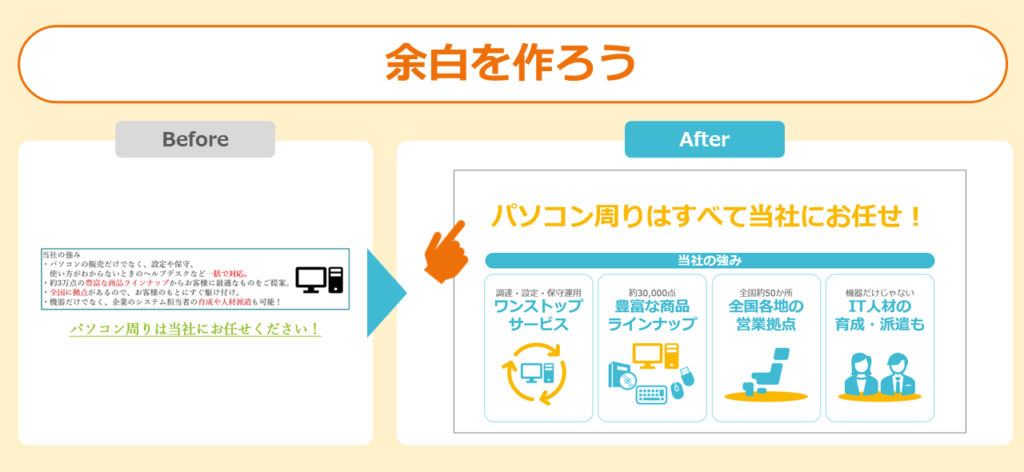 整子:余白がないスライド文字が詰まって見えて、パッと見て分かりにくいよ。なので、余白を作ってあげよう。スライド全体の余白もそうだし、四角などで文字を囲うときも、余白を意識しよう!
整子:余白がないスライド文字が詰まって見えて、パッと見て分かりにくいよ。なので、余白を作ってあげよう。スライド全体の余白もそうだし、四角などで文字を囲うときも、余白を意識しよう!
ガイド機能を使って余白を最初に作っておくと作りやすいよ!
③色には役割がある
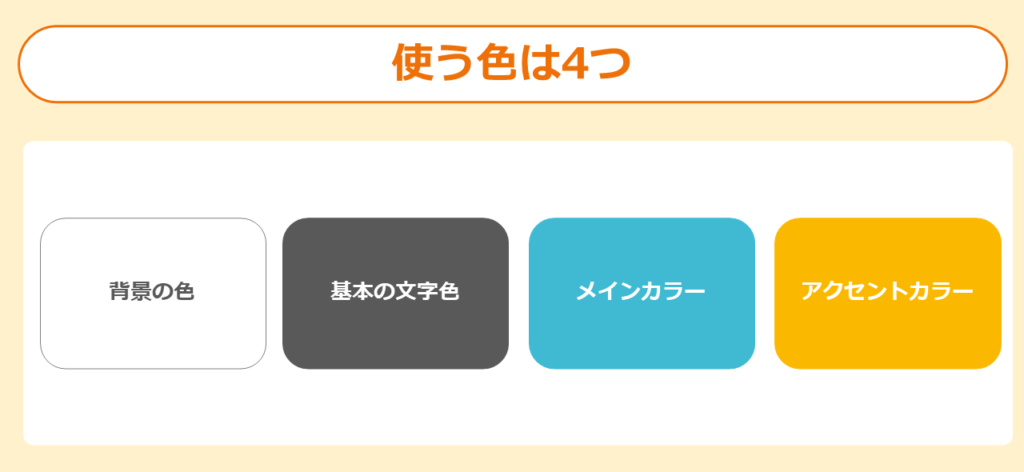 整子:色の数は絞って、色の役割を決めておこう。つい、資料をカラフルにしてにぎやかにしたい!と思ってしまいがちだけど、ここはぐっと我慢。色がたくさんあるとどれが大切かがわからなくなってしまうよ。役割を決めておけば、自然と「この黄色が大事なことなんだな」と理解しやすくなります。多くても使う色は4つまで。それ以上多くなると、読む人がどこを見たらいいのか迷ってしまうよ。
整子:色の数は絞って、色の役割を決めておこう。つい、資料をカラフルにしてにぎやかにしたい!と思ってしまいがちだけど、ここはぐっと我慢。色がたくさんあるとどれが大切かがわからなくなってしまうよ。役割を決めておけば、自然と「この黄色が大事なことなんだな」と理解しやすくなります。多くても使う色は4つまで。それ以上多くなると、読む人がどこを見たらいいのか迷ってしまうよ。
- 背景色:中身の邪魔にならない白や薄い色
- 基本の文字色:ブラック(少しグレーが入ると読みやすい)
- メインカラー:会社や商品のイメージカラーなどその資料の印象を決める色
- アクセントカラー:目立たせたい文字などに使う色(メインカラーの反対色がおすすめ)
④見やすいフォントを使おう
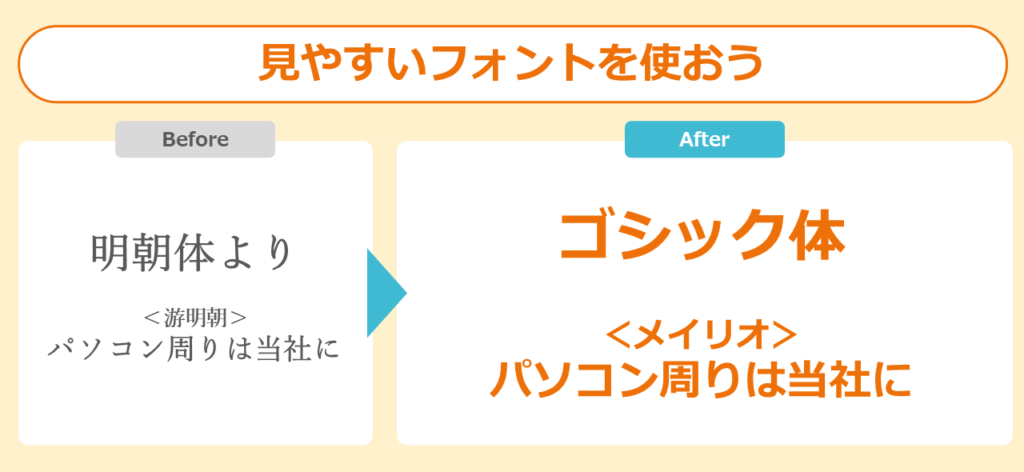 整子:フォントも見やすさを左右する1つよ。文字の太さが均一ではっきり見えやすいのが「ゴシック体」だよ。「メイリオ」がおすすめ!字が太くて、大きいので、モニターやスクリーン上でも見やすいフォントなんだ。WindowsでもMacでも使えるから、資料を共有したときに文字化けもしないから便利!
整子:フォントも見やすさを左右する1つよ。文字の太さが均一ではっきり見えやすいのが「ゴシック体」だよ。「メイリオ」がおすすめ!字が太くて、大きいので、モニターやスクリーン上でも見やすいフォントなんだ。WindowsでもMacでも使えるから、資料を共有したときに文字化けもしないから便利!
⑤図や画像を有効活用しよう
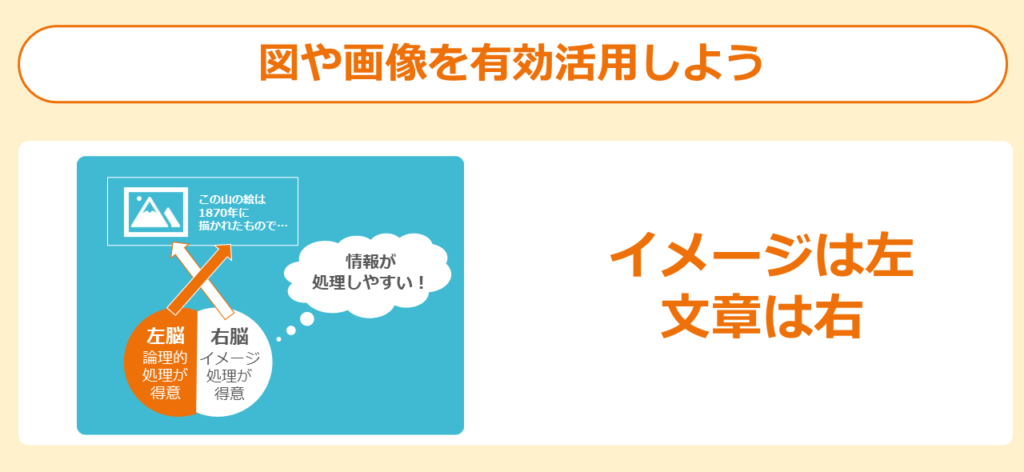 整子:文章は短く、イラストや写真、図などで表現できるものは積極的に活用しよう!
整子:文章は短く、イラストや写真、図などで表現できるものは積極的に活用しよう!
また左側に写真やイメージ、グラフをおいて、右側に文章を置く事もポイント。
右脳は感覚的、左脳は分析的・論理的な情報処理に長けていると言われていて、右脳は左目、左脳は右目とつながっているので、読み手に伝わりやすくなるよ。
3.時間がない!?「デザインアイデア」や「テーマ」、「テンプレート」も活用してみよう
パワ子:整子先輩!よくわかりました!なんか、出来そうな気がしてきたんですが、整子先輩みたいにおしゃれな色やレイアウトがすぐに思いつきそうになくて…。時間がいくらあっても足りないです…
整子:そんな時は、「デザインアイデア」や「テーマ」、「テンプレート」も活用してみるといいよ!パワーポイントのメニューの中にある「デザイン」を押してみよう。すると、Microsoftが用意している、「テーマ」が表示されるよ!
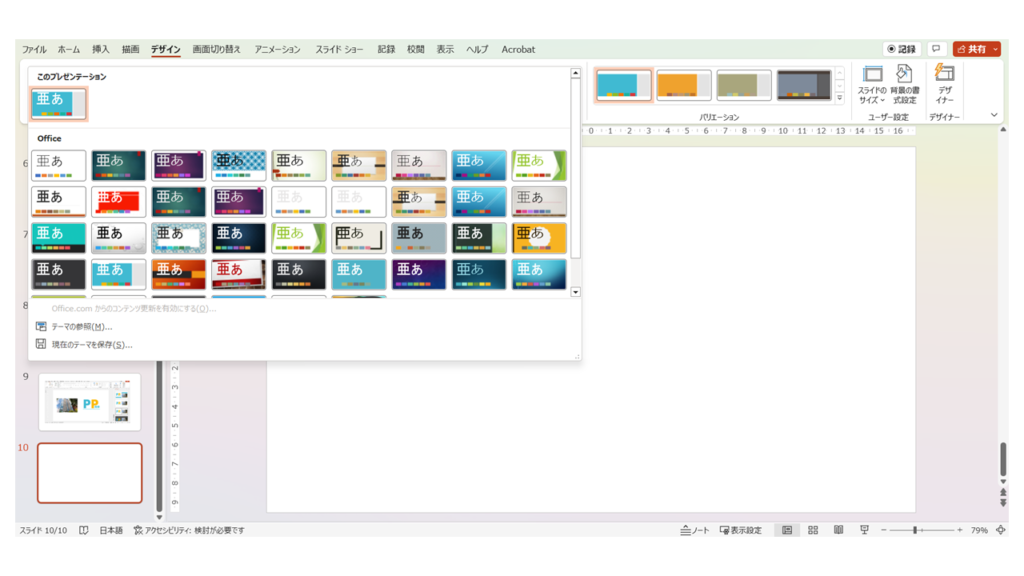 整子:また、一番右端の「デザイナー」を押してみると、おすすめのレイアウトを教えてくれる「デザインアイデア」が表示されるので、使ってみるのもあり。
整子:また、一番右端の「デザイナー」を押してみると、おすすめのレイアウトを教えてくれる「デザインアイデア」が表示されるので、使ってみるのもあり。
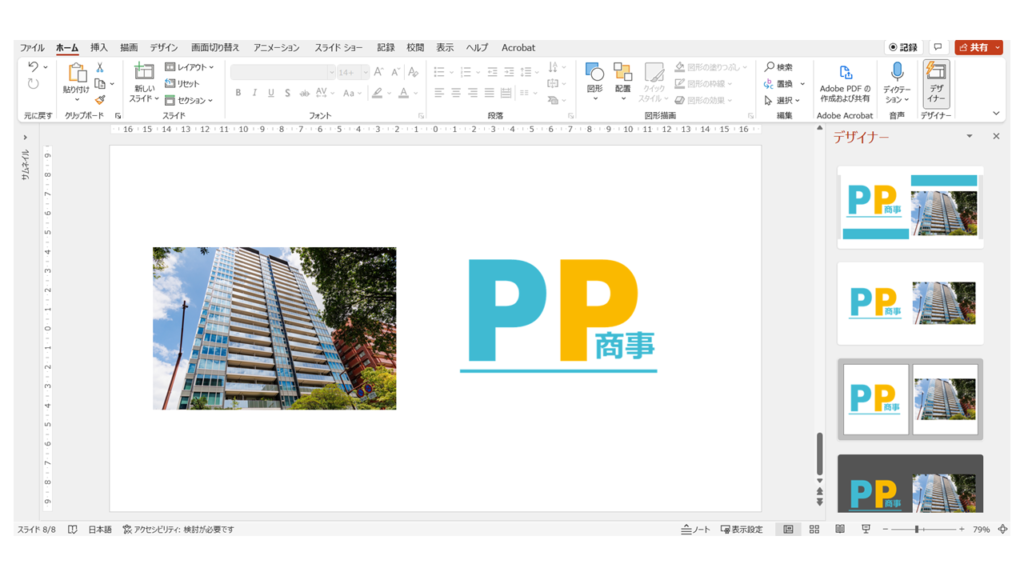
4.他の人と差をつけるデザイン・テンプレート
パワ子:ネットで検索してみるとテンプレートとかのサイトが出てきました。先輩は、こうしたサイトも参考にしたりするんですか?
整子:「Canva」を参考にしているよ!無料でおしゃれなデザインのテンプレートがダウンロードできるし、ブラウザ上で資料を作成することもできるよ!
https://www.canva.com/ja_jp/presentations/templates/
5.まとめ
整子:最後にまとめだよ。パワポで資料を作るときには、下の5つを意識しながら作ってみよう!
②整理整頓しよう
③色には役割がある
④見やすいフォントを使おう
⑤図や画像を有効活用しよう


コメント